Clamshell Mode adalah istilah untuk menggunakan layar tambahan namun komputer MacBook Pro yang kamu gunakan dalam posisi layar tertutup. Tentunya pengguna perlu perangkat input berupa mouse dan keyboard yang terhubung lewat USB atau bluetooth untuk mengendalikan komputer Mac dalam mode ini. Contoh penggunaan Clamshell Mode yang paling mudah adalah tidak ada tempat yang cukup luas di mejar kerja kamu. Atau mungkin kondisi layar sedang bermasalah seperti layar retak, gambar bergaris atau mungkin tidak tampil gambar sama sekali.
Dengan menggunakan Clamshell Mode, semua tampila yang ada di layar utama akan berpindah secara otomatis ke layar tambahan. Nantinya jika kamu kembali membuka layar di komputer Mac, tampilan dari layar tambahan akan berpindah secara otomatis ke layar utama. Untuk menggunakan Clamshell Mode di macOS juga sangat mudah, pastikan kamu menghubungkan charger komputer Mac serta perangkat input yaitu keyboard dan mouse sebelum menutup layar. Penjelasan lengkap untuk menggunaan Clamshell Mode dapat kamu baca di halaman berikut ini.
5. Menggunakan iMac Sebagai Layar Tambahan
:grayscale():blur(7):quality(50)/photo/makemac/2017/07/Komputer-Mac-dengan-Layar-Tambahan-5.jpg)
Perangkat iMac sebetulnya bisa kamu gunakan sebagai monitor tambahan dari komputer MacBook pro atau laptop portable dari Apple lainnya. Teknologi ini mengunakan port Thunderbolt generasi satu dan dua dengan nama Target Display Mode. Untuk menggunakan fitur ini, kamu hanya perlu membeli kabel Thunderbot generasi 2 saja.
Setelah itu hubungkan kabel data tersebut ke MacBook Pro dan ke iMac yang sudah dalam kondisi menyala. Gunakan shortcut Command + F2 untuk masuk ke Target Display Mode dan selamat menikmati iMac sebagia layar tambahan di komputer Mac. Info lengkap mengenai Target Display Mode dapat kamu baca di laman Apple Support berikut ini.
10 Aksesoris untuk MacBook Pro yang Harus Kamu Miliki
:grayscale():blur(7):quality(50)/photo/makemac/2017/04/macbook-pro-desk-lamp.jpg)
:grayscale():blur(7):quality(50)/photo/makemac/2017/11/iphone-x-makemac-1.jpg)
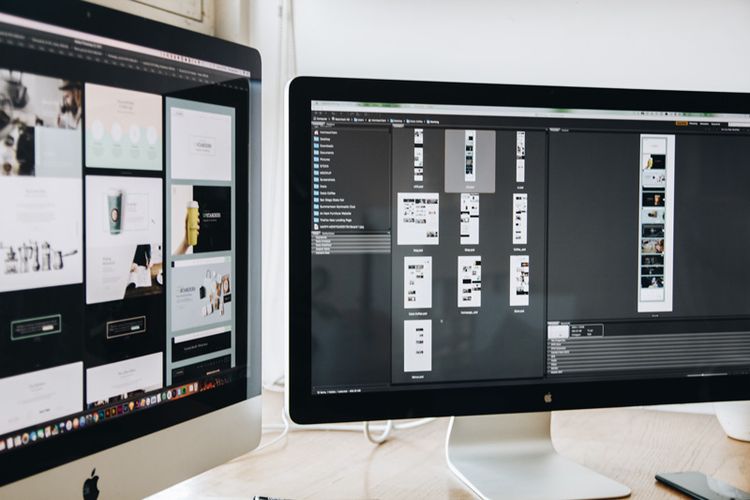


:grayscale():blur(7):quality(50)/photo/2024/10/18/image-1jpg-20241018045232.jpg)
:grayscale():blur(7):quality(50)/photo/2024/03/01/doorprize-majalah-bobo-edisi-ter-20240301024421.jpg)
:grayscale():blur(7):quality(50)/photo/2024/02/27/majalah-bobo-edisi-terbatas-ke-3-20240227025718.jpg)
:grayscale():blur(7):quality(50)/photo/2019/09/18/1914149125.jpg)
:grayscale():blur(7):quality(50)/photo/makemac/2017/11/iphone-x-makemac-1.jpg)